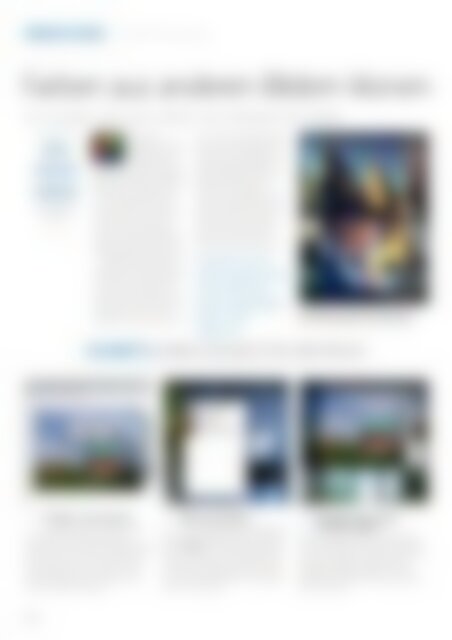Erfolgreiche ePaper selbst erstellen
Machen Sie aus Ihren PDF Publikationen ein blätterbares Flipbook mit unserer einzigartigen Google optimierten e-Paper Software.
KREATIV SEIN | Farbübertragung<br />
Farben aus an<strong>der</strong>en Bil<strong>der</strong>n klonen<br />
So erweitern Sie ganz einfach die Farbskala Ihrer Bil<strong>der</strong>.<br />
NIVEAU<br />
Kann je<strong>der</strong><br />
DAUERT ETWA<br />
10 Minuten<br />
SIE BRAUCHEN<br />
<strong>iPhone</strong>/<strong>iPad</strong><br />
App <strong>Co</strong>lor Thief,<br />
Internet<br />
Es gibt in <strong>der</strong><br />
<strong>Fotografie</strong> und in <strong>der</strong><br />
Videobearbeitung ein<br />
Verfahren namens<br />
Farbkorrektur, bei dem <strong>der</strong> Farbton<br />
entwe<strong>der</strong> chemisch o<strong>der</strong> digital verän<strong>der</strong>t<br />
wird. Gut gemacht können<br />
Sie da<strong>mit</strong> den visuellen Ausdruck<br />
und die emotionale Tiefe eines<br />
<strong>Fotos</strong> o<strong>der</strong> Videos stark aufwerten.<br />
Schlecht gemacht haben Sie es<br />
sicher schon oft in grünorange -<br />
stichtigen Hollywood-Produktionen<br />
gesehen, bei denen die Haut <strong>der</strong><br />
Schauspieler überall gleich aussieht.<br />
<strong>Co</strong>lor Thief (€ 1,79) verspricht<br />
Abwechslung: Es geht darum, neue<br />
Kombinationen herauszuarbeiten,<br />
nicht immer nur die gleichen. Im<br />
Grunde müssen Sie dafür nur den<br />
Farbton eines <strong>Fotos</strong> auf ein an<strong>der</strong>es<br />
übertragen. Es macht nicht nur<br />
Spaß, <strong>mit</strong> <strong>der</strong> App zu experimentieren,<br />
sie hat auch genug technische<br />
Tiefe: Sie können beispielsweise ein<br />
beson<strong>der</strong>s dynamisches Bild verwenden,<br />
um ein langweiliges, altes<br />
Foto aufzupeppen. O<strong>der</strong> eine<br />
<strong>Co</strong>llage entwerfen, für die Sie bei<br />
jedem Foto auf das gleiche<br />
Farbschema zurückgreifen, so wie<br />
wir das auf diesen Seiten gemacht<br />
haben. Und Sie können auch die<br />
Kolorierung eines Screenshots<br />
vom PC auf ein Foto übertragen,<br />
da<strong>mit</strong> lässt sich seine ganze<br />
Wirkung und Dynamik verän<strong>der</strong>n.<br />
Hauchen Sie <strong>mit</strong><br />
einem dynamischen<br />
<strong>Co</strong>lor-Thief-Foto<br />
einem langweiligen<br />
Motiv mehr<br />
Leben ein.<br />
<strong>Die</strong> Übertragung <strong>der</strong> Kolorierung des süßen Katzenbabys<br />
verleiht dem Schloss darüber fast schon animalische Züge.<br />
SO GEHT’S | FARBEN VON WEB-FOTOS ÜBERTRAGEN<br />
1<br />
Finden und sichern<br />
Das Internet quillt nur so über von <strong>Fotos</strong><br />
und es sollte <strong>mit</strong> dem Browser kein großer<br />
Aufwand sein, eines <strong>mit</strong> passendem Farbschema zu<br />
finden. Jetzt noch den Finger auf das Bild drücken,<br />
kurz halten, speichern – fertig. Das Foto wird in<br />
Ihrem Fotoalbum gesichert. Und wenn Sie eine<br />
bestimmte Kolorierung suchen, geben Sie den<br />
Namen <strong>der</strong> Farbe bei Google ein.<br />
2<br />
Bild auswählen<br />
In <strong>Co</strong>lor Thief tippen Sie auf das Display, um<br />
die zwei Menüs aufzurufen. Drücken Sie die Suchfunktion<br />
(Lupe), die am nächsten zu dem Foto ist,<br />
welches Sie <strong>mit</strong> dem aus dem Web kombinieren<br />
wollen. Gehen Sie jetzt in Ihr Fotoalbum, sollte es<br />
als zuletzt hinzugefügtes Medium in <strong>der</strong> Liste stehen.<br />
Jetzt noch einmal drücken und schon gelangen<br />
Sie zum neuen Bild.<br />
3<br />
Denken Sie einen<br />
Schritt weiter<br />
Nutzen Sie das Web-Bild als neue Quelle für Farbschemen.<br />
Wichtig: Achten Sie darauf, dass <strong>der</strong> Pfeil<br />
immer auf ein an<strong>der</strong>es Foto zeigt, auf das dann die<br />
Kolorierung des Mediums angewendet wird.<br />
Sobald Sie eine größere Kollektion von starken<br />
Quell-Bil<strong>der</strong>n angehäuft haben, legen Sie diese als<br />
Album in iPhoto an.<br />
100 |